İçindekiler
Adobe Illustrator infografik oluşturmak için neden idealdir? Birçok nedeni var.
İnfografik için vektör grafikleri oluşturmak için harika araçlara sahip olmasının yanı sıra, grafik oluşturmak için Adobe Illustrator kullanmayı seviyorum çünkü grafikleri şık hale getirmek çok kolay ve grafikleri kolayca düzenleyebiliyorum.
Sadece birkaç adımda bir grafik oluşturmak için kullanabileceğiniz kullanıma hazır grafik araçları vardır. Ayrıca grafikleri şekillendirmek için farklı seçenekler vardır.
Bu eğitimde, standart pasta grafiği, donut pasta grafiği ve 3D pasta grafiği dahil olmak üzere farklı pasta grafiği stillerini nasıl oluşturacağınızı öğreneceksiniz.
Not: Bu eğitimdeki tüm ekran görüntüleri Adobe Illustrator CC 2022 Mac sürümünden alınmıştır. Windows veya diğer sürümler farklı görünebilir.
Adobe Illustrator'da Pasta Grafik Aracı Nerede
Bulabilirsin Pasta Grafik Aracı Gelişmiş araç çubuğunu kullanıyorsanız, diğer grafik araçlarıyla aynı menüde.
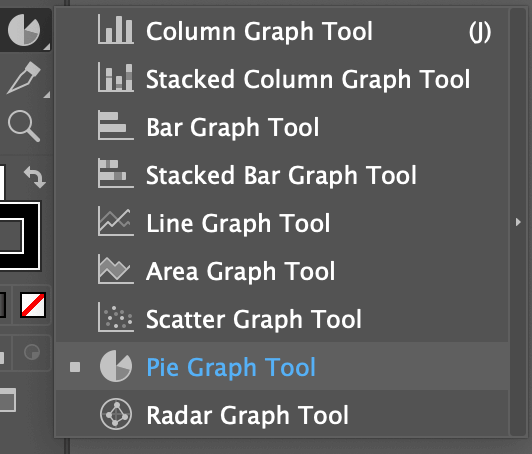
Temel araç çubuğunu kullanıyorsanız, tepegöz menüsünden Gelişmiş araç çubuğuna hızlıca geçebilirsiniz Pencere > Araç Çubukları > Gelişmiş .
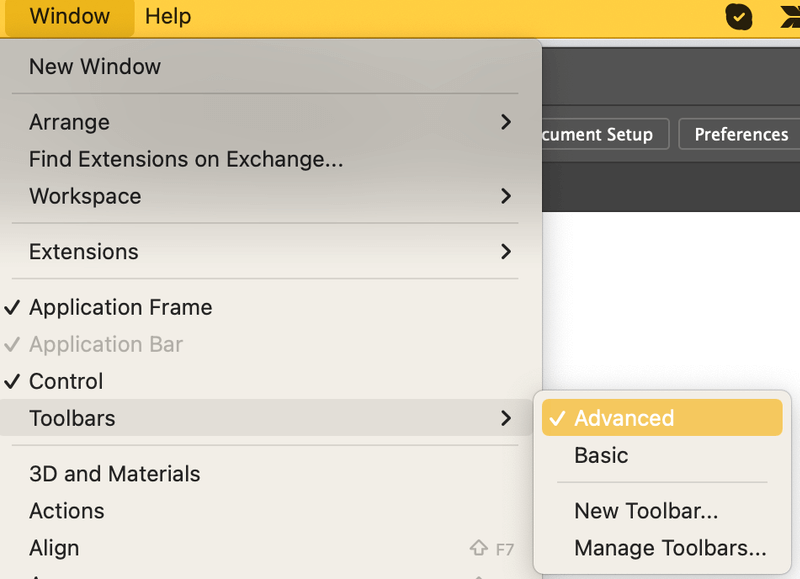
Artık doğru aracı bulduğunuza göre, Adobe Illustrator'da pasta grafik oluşturma adımlarına geçelim.
Adobe Illustrator'da Pasta Grafiği Nasıl Yapılır
Pasta Grafik Aracını kullanarak bir grafik oluşturmak yalnızca birkaç adım alır.
Adım 1: Bir pasta grafik oluşturun. Seçin Pasta Grafik Aracı araç çubuğundan seçin ve çalışma yüzeyine tıklayın.
Bir grafik ayar penceresi açılır ve grafiğin boyutunu girmeniz gerekir.
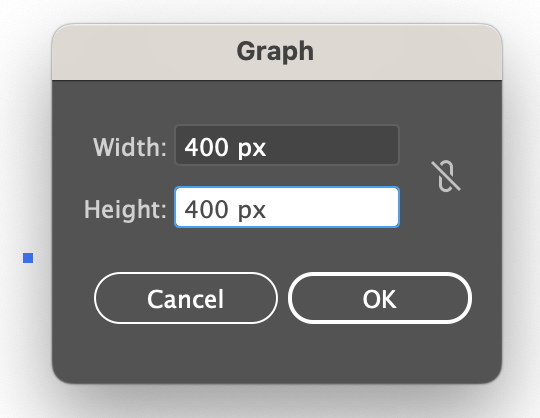
Yazın Genişlik ve Yükseklik değerlerini seçin ve TAMAM. .
Bir daire (grafik) ve bir tablo göreceksiniz, bu nedenle bir sonraki adım tabloya veri girmektir.
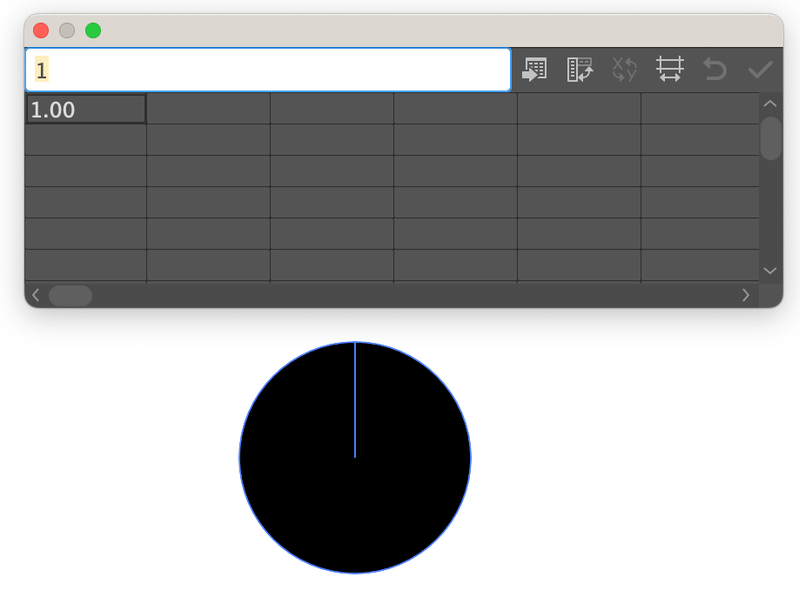
Adım 2: Öznitelikleri girin. Tablodaki ilk kutuya tıklayın ve yukarıdaki beyaz çubuğa özniteliği yazın. Dönüş veya Girin tuşuna basın ve öznitelik tabloda gösterilecektir.
Örneğin, şunları koyabilirsiniz Veri A, Veri B, ve Veri C .
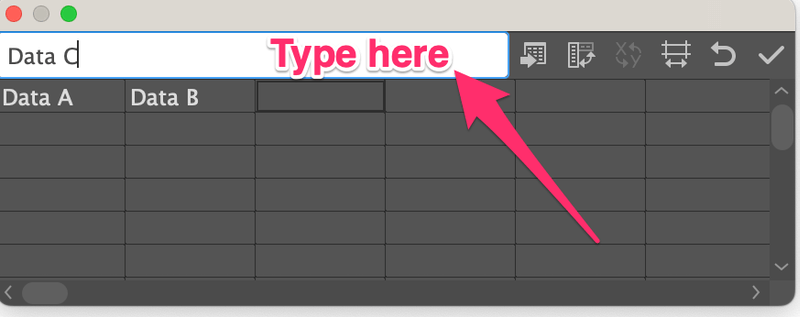
Ardından tablonun ikinci satırına her bir niteliğin değerini girin.
Örneğin, Tarih A %20, Veri B %50 ve Veri C %30'dur, bu nedenle karşılık gelen verilerin altına 20, 50 ve 30 sayılarını ekleyebilirsiniz.
Not: sayıların toplamı 100 olmalıdır.
Tıklayınız Kontrol et sembolüne tıkladığınızda aşağıdaki gibi bir pasta grafiği görmelisiniz.
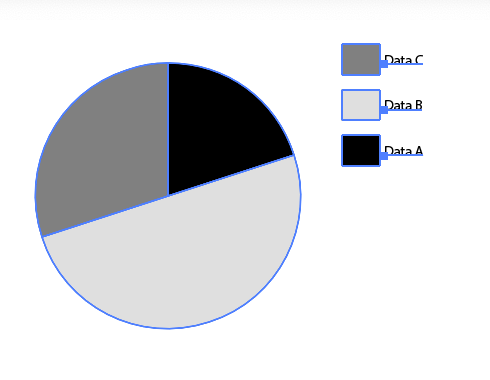
Adım 3: Grafik tablosunu kapatın .
Adım 4: Pasta grafiği biçimlendirin ve düzenleyin. Örneğin, rengi değiştirebilir veya pasta grafiğe metin ekleyebilirsiniz.
Yapacağım ilk şey, pasta grafiğin daha modern görünmesini sağlamak için kontur renginden kurtulmak olurdu.
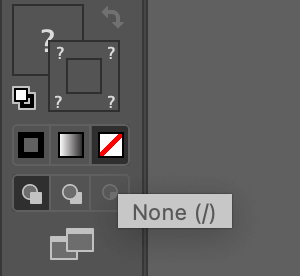
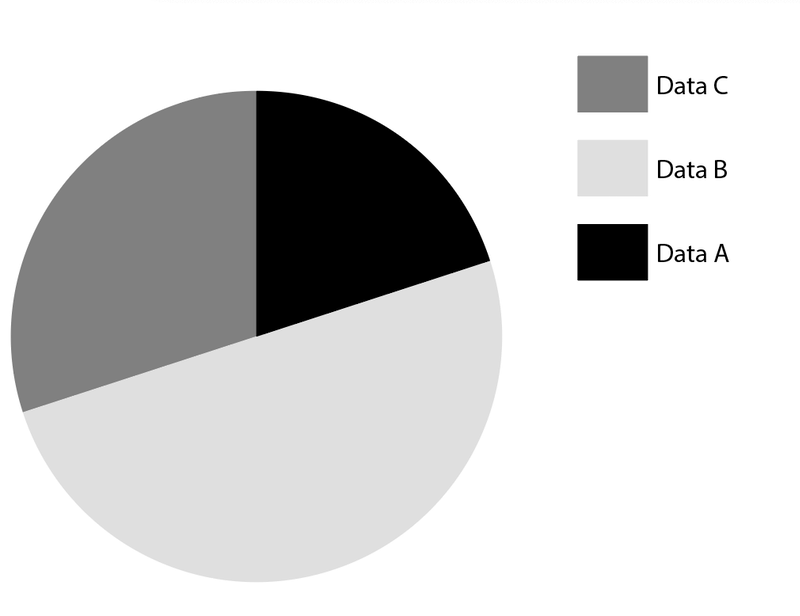
Sonra pasta grafiğin rengini değiştirelim.
Kullanın Doğrudan Seçim aracı pasta grafiğindeki siyah renge ve Veri A'nın yanındaki siyah dikdörtgene tıklamak için.
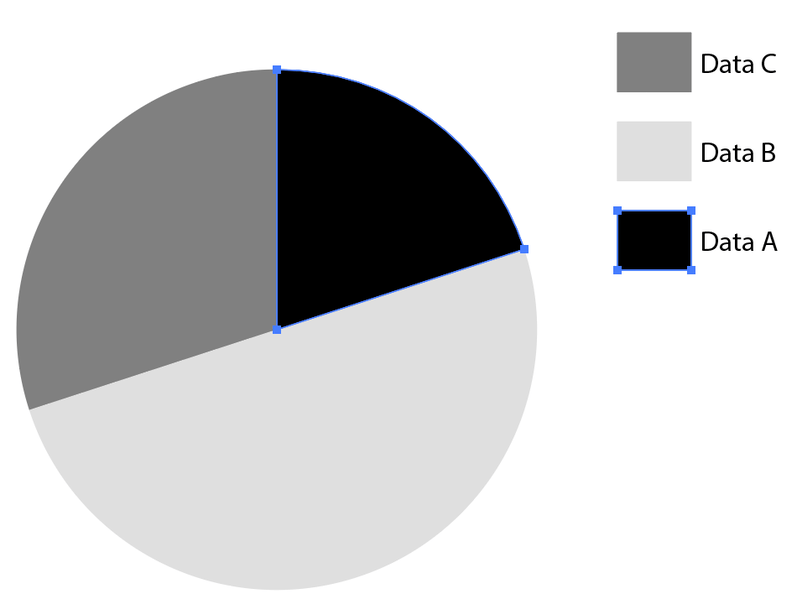
Renk Örnekleri panelinden bir renk seçin veya rengi doldurmak için başka yöntemler kullanın.
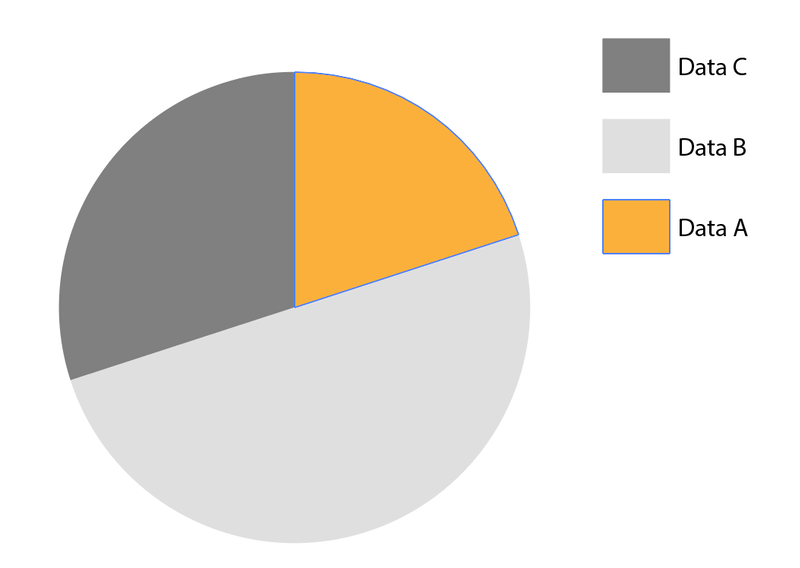
B ve C verilerinin rengini değiştirmek için aynı yöntemi kullanın.
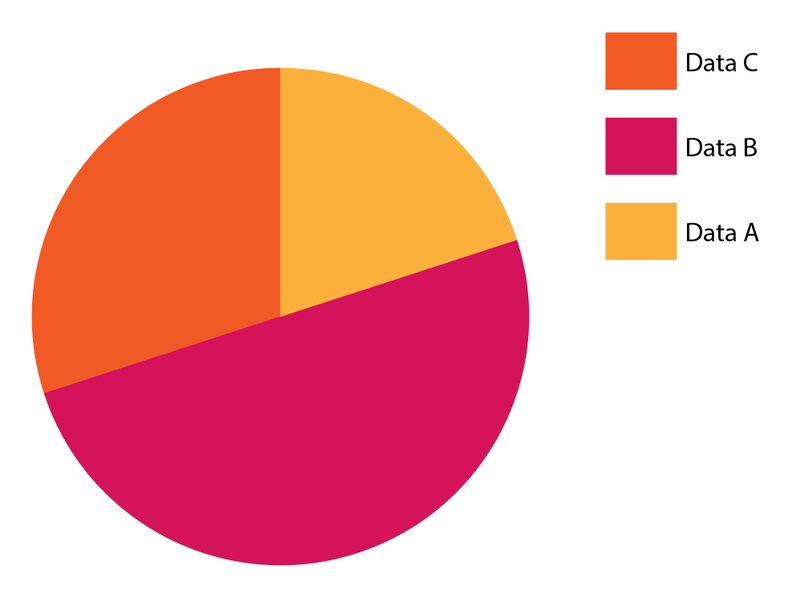
Ayrıca verilerin metnini düzenleyebilir veya pasta grafiğe manuel olarak metin ekleyebilirsiniz.
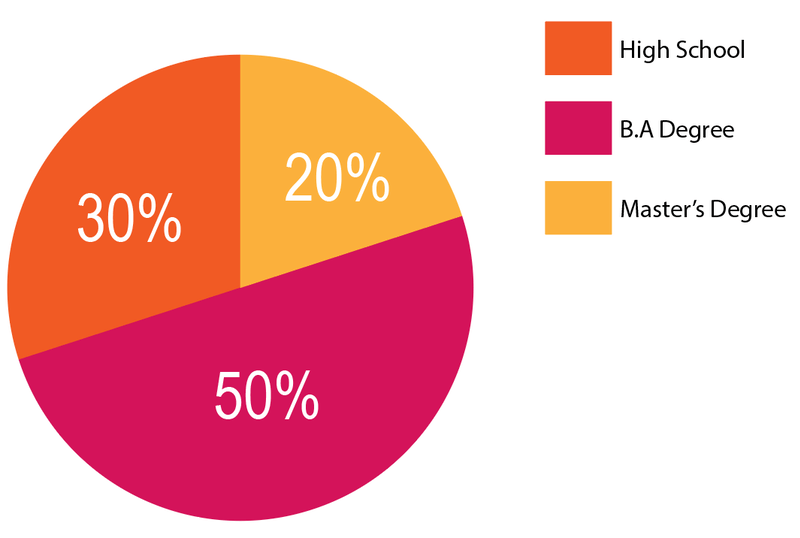
Elbette pasta grafiklerinin farklı türleri vardır. Bir diğer popüler versiyon ise donut pasta grafiğidir.
Donut Pasta Grafiği Nasıl Yapılır
Yukarıda oluşturduğumuz pasta grafiğinden nasıl donut pasta grafiği yapacağınızı göstereceğim. Başlamadan önce verilerinizin doğru olduğundan emin olun. 100 emin değilseniz, daha sonra değişiklik yapmak istemeniz ihtimaline karşı pasta grafiğini çoğaltın.
Adım 1: Pasta grafiğe tıklayın ve üst menüye gidin Nesne > Gruptan ayrıl. Bir uyarı mesajı göreceksiniz, tıklayın Evet .
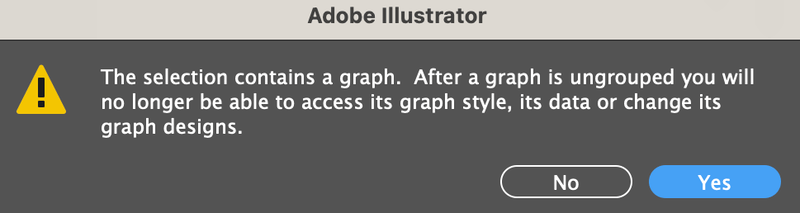
Şimdi şekiller metinden ayrılmış olacak, ancak şekilleri tekrar ayırmanız gerekecek.
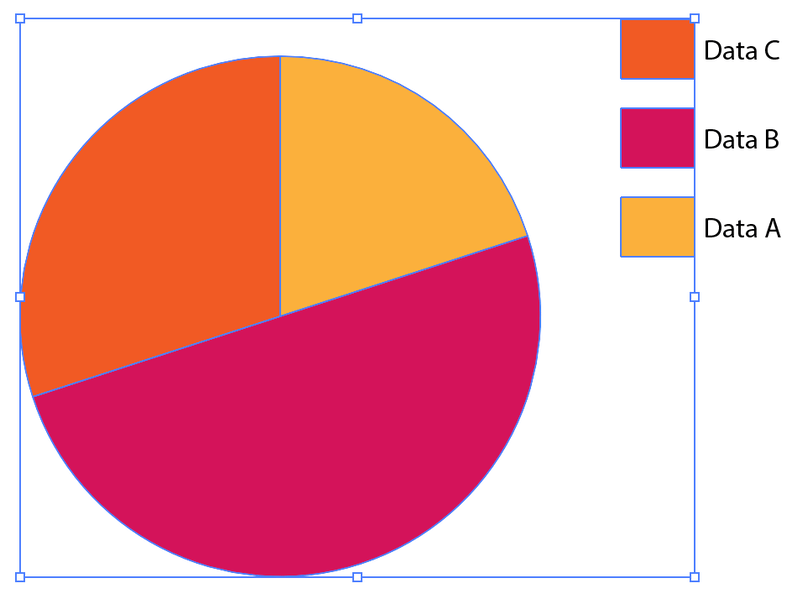
Bu yüzden pasta grafiği seçin, sağ tıklayın ve Ungroup Renklerin grubunu da kaldırmanız gerekir.
Adım 2: Kullanın Elips aracı ( L ) ile bir daire oluşturun ve pasta grafiğin ortasına yerleştirin.
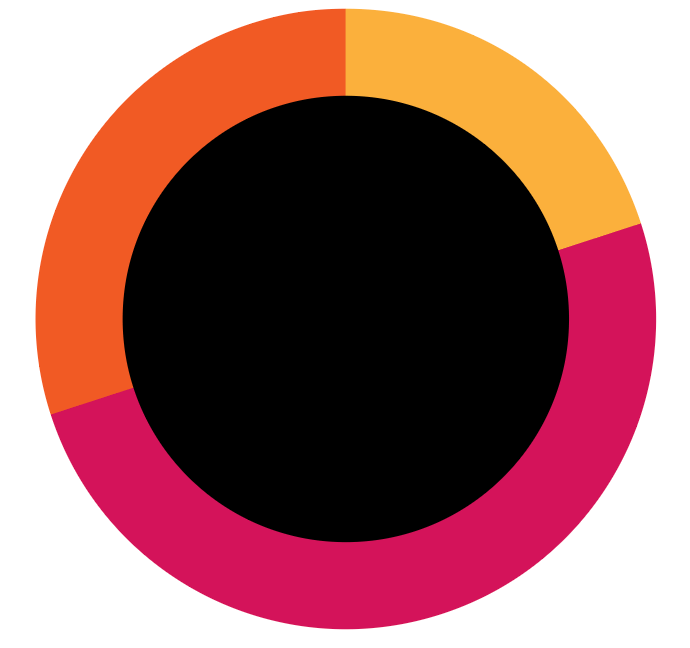
Adım 3: Pasta grafiği ve daireyi seçin ve Şekil Oluşturucu aracı ( Vardiya + M ) araç çubuğundan seçin.
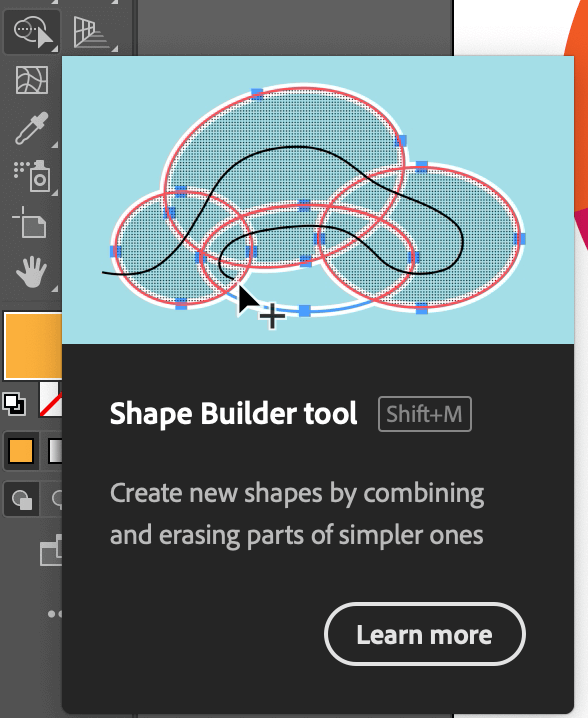
Pasta grafiğin bir kısmının dairenin altında üç parçaya bölündüğünü görebilirsiniz. Daire içindeki şekilleri birleştirmek için daire şeklinin içine tıklayın ve çizin.
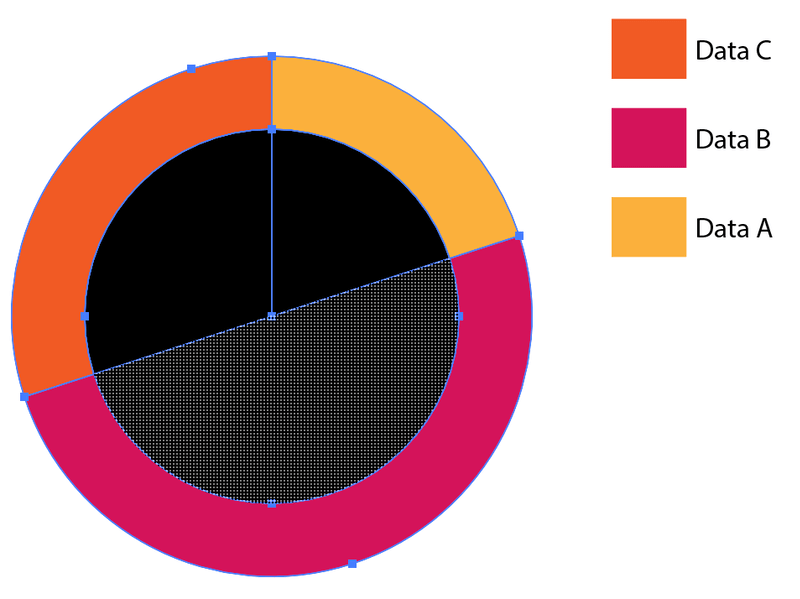
Adım 4: Daireyi seçin ve şekilleri birleştirdikten sonra silin.
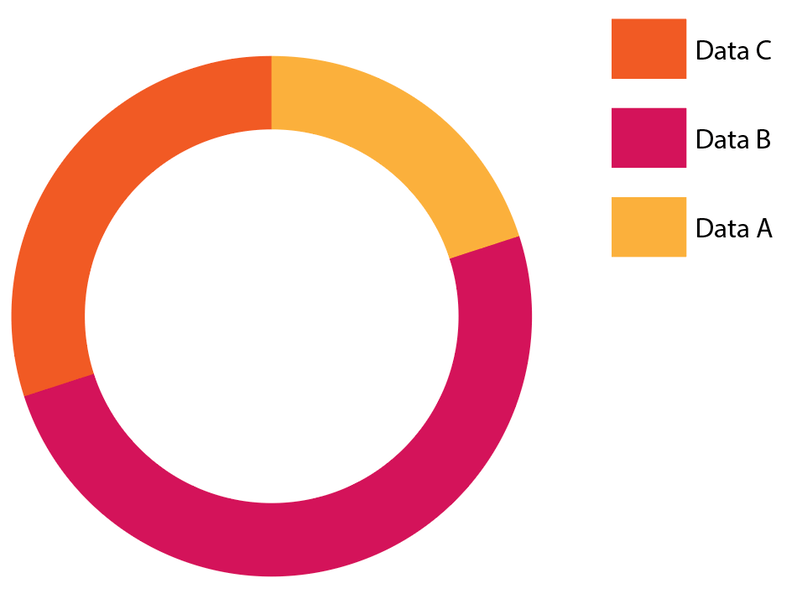
Bir donut grafiği yeterince süslü değilse, 3D görünümlü bir tane de yapabilirsiniz.
3D Pasta Grafiği Nasıl Yapılır
3D pasta grafiği oluşturmak, basitçe 2D pasta grafiğinize 3D efekti eklemektir. Grafiğin tamamını veya sadece bir kısmını 3D yapabilirsiniz. Aşağıdaki adımları izleyin ve nasıl çalıştığını görün.
Adım 1: Bir pasta grafik oluşturun. 3D efekti eklemeden önce veya sonra isteğe bağlı olarak rengi değiştirmeyi seçebilirsiniz.
Size örnek göstermek için yukarıdaki pasta grafiği kullanacağım.
Adım 2: Tüm şekiller ayrı ayrı şekiller olarak ayrılana kadar pasta grafiğin grubunu çözün.
Adım 3: Pasta grafiği seçin, üst menüye gidin Etki > 3D ve Malzemeler > Extrude & Bevel veya daha aşina iseniz 3D (Klasik) modu seçebilirsiniz.
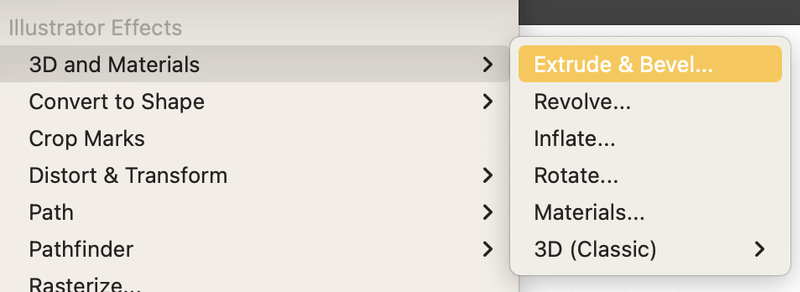
Pasta grafiğin 3D versiyonunu göreceksiniz ve bir sonraki adım bazı ayarların değerini ayarlamaktır.
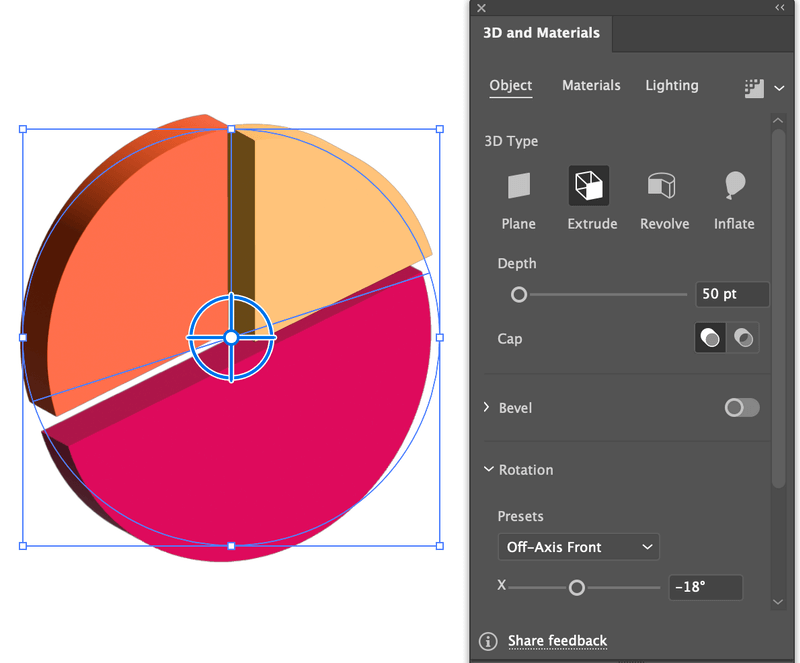
Adım 4: Derinlik değerini değiştirin, sayı ne kadar yüksek olursa, ekstrüzyon seviyesi o kadar derine iner. 50 pt civarının iyi bir değer olduğunu söyleyebilirim.
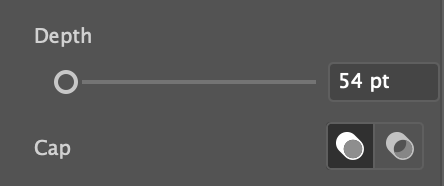
Ardından Döndürme değerlerini değiştirin. Y ve Z değerlerini 0'a ayarlayabilir ve X Farklı değerler eklemek için belirli parçalara da tıklayabilirsiniz.
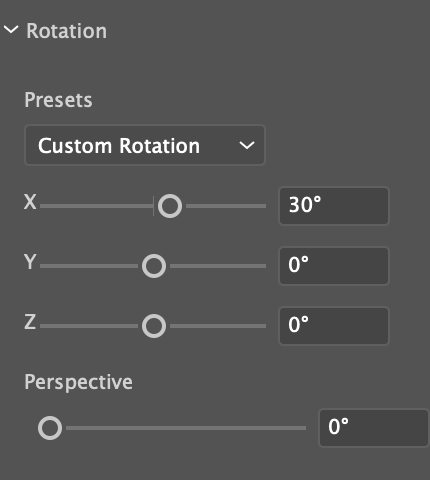
Sarı pasta şeklini biraz hareket ettirmek için Doğrudan Seçim aracını da kullandım.
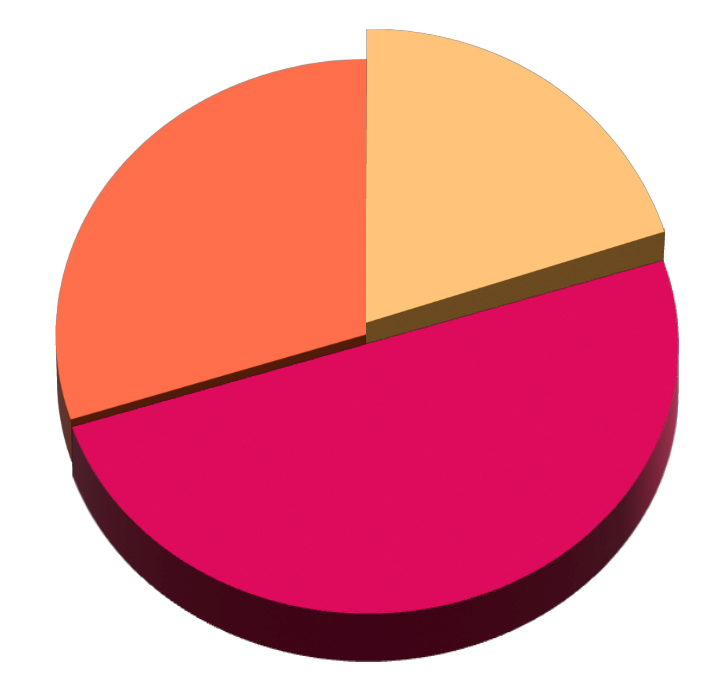
Görünümden memnun olduğunuzda pasta grafiği seçin ve üst menüye gidin Nesne > Görünümü Genişlet Bu sizi 3D düzenleme modundan çıkaracaktır.
Sonuç
Adobe Illustrator'da pasta grafiği oluşturmak için Pasta Grafik Aracı ile grafiği düzenleyebilir ve Doğrudan Seçim aracı Grafik tablosuna eklediğiniz değerlerin toplamının şu kadar olması gerektiğini unutmayın 100 ve güzel bir pasta grafiği yapmak için hazırsınız.

